Lenovo ThinkStation 6423, ThinkStation 6439, ThinkStation 6483 Hardware replacement guide [cs, cs]


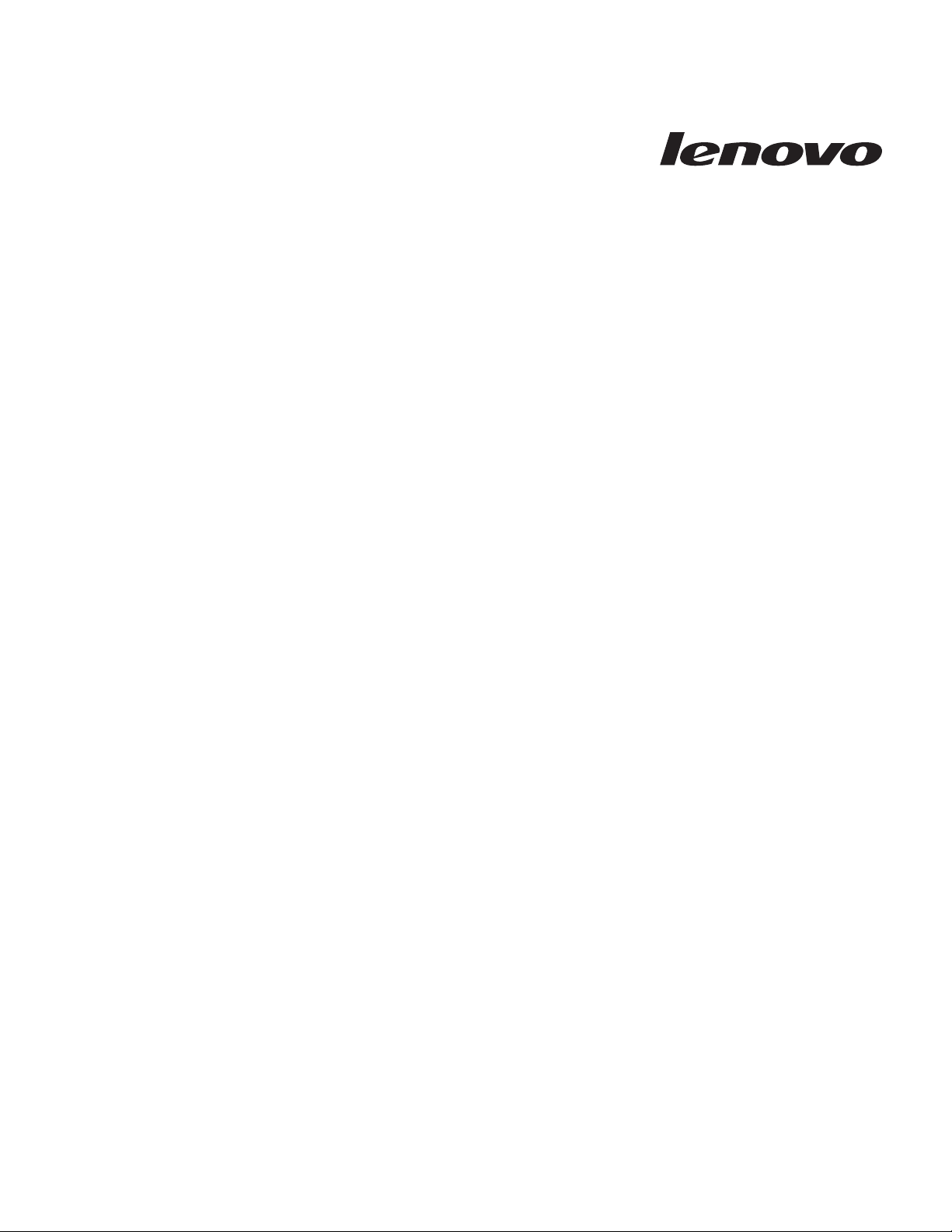
ThinkStation
Příručka pro instalaci a výměnu hardwaru
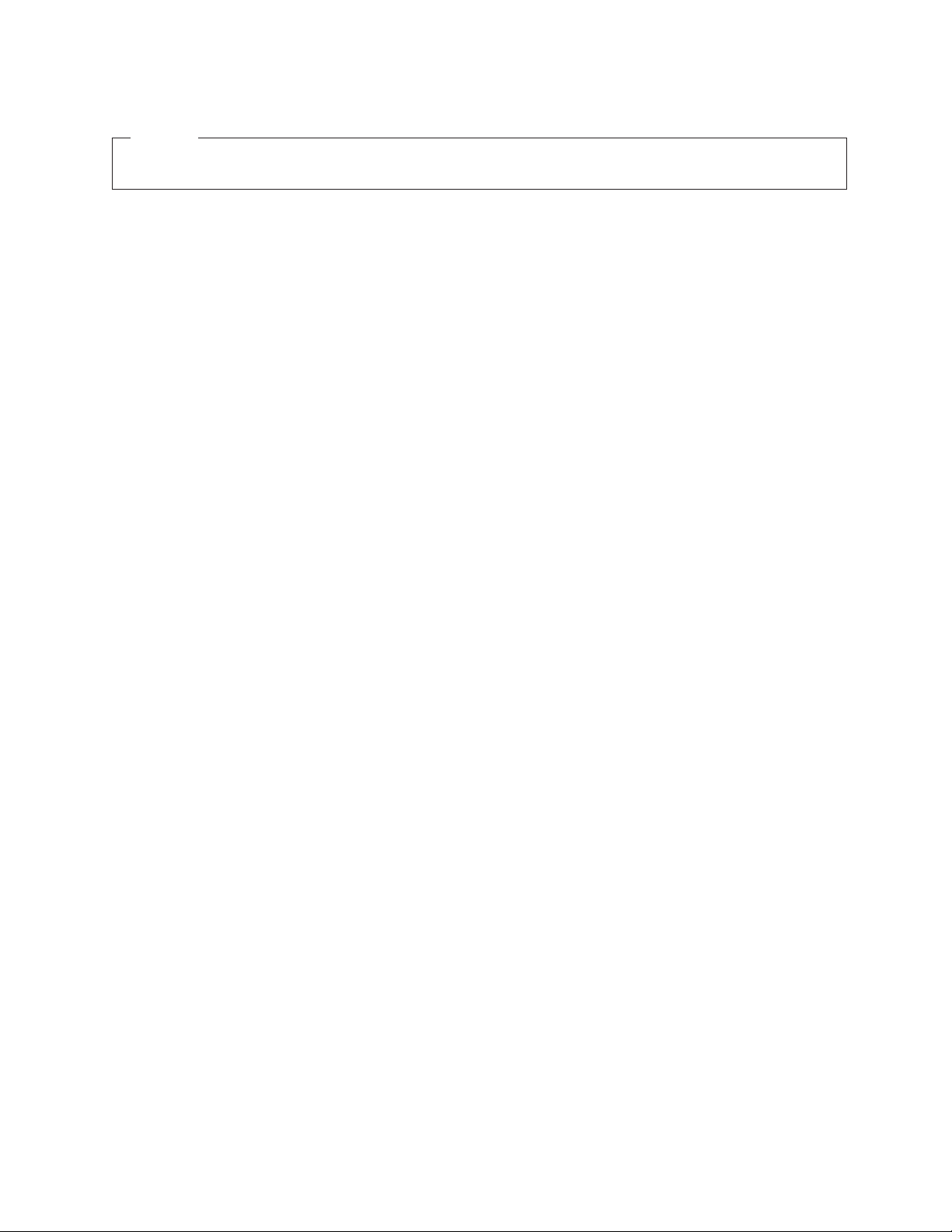
Poznámka
Před použitím produktu a těchto informací si přečtěte Bezpečnostní pokyny a informace o záruce pro tento produkt a část “Upozornění”,
na stránce 49.
Druhé vydání (červenec 2008)
© Copyright Lenovo 2005, 2008.
Části © Copyright International Business Machines Corporation 2005.
Všechna práva vyhrazena.
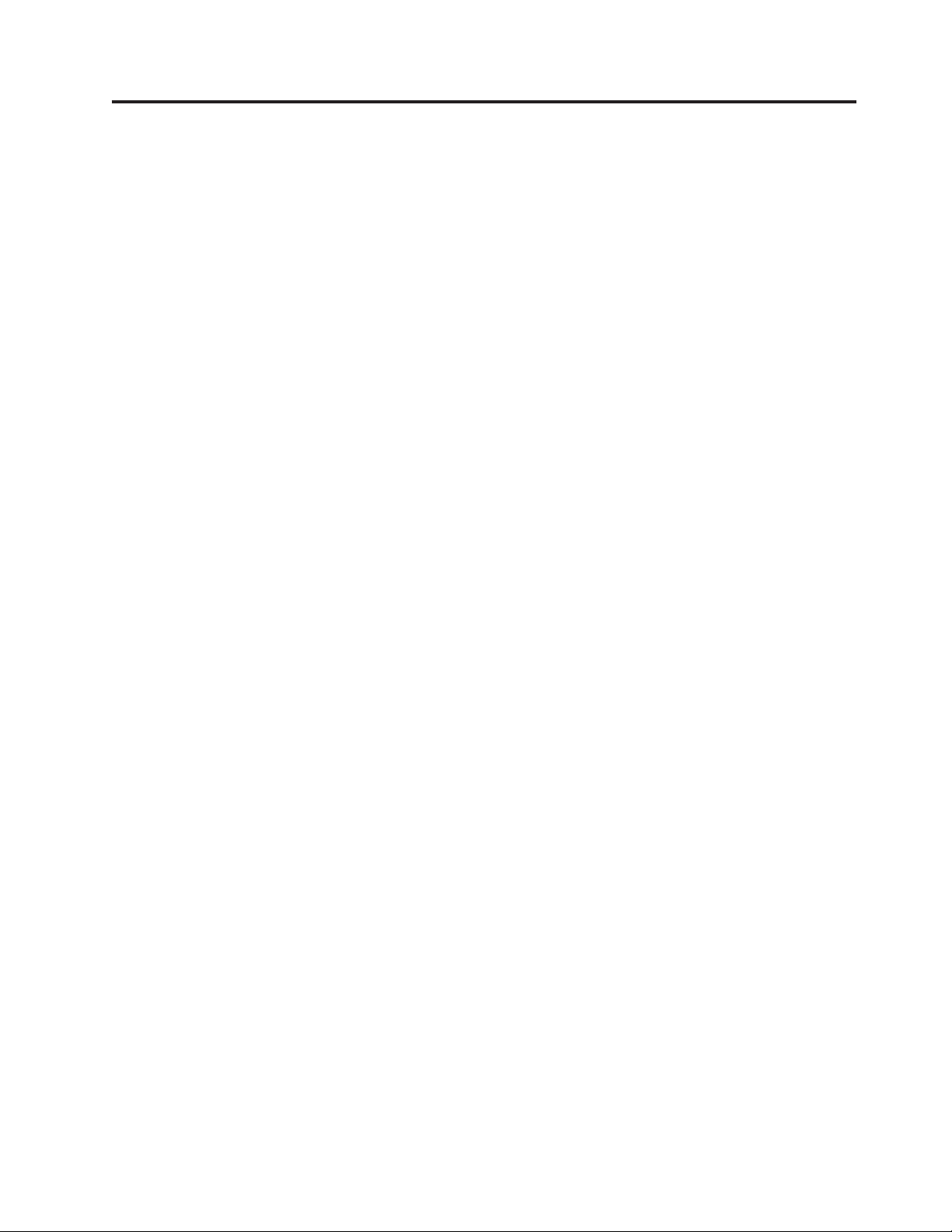
Obsah
Obrázky . . . . . . . . . . . . . . .v
Kapitola 1. Důležité bezpečnostní
instrukce . . . . . . . . . . . . . .1
Kapitola 2. Přehled . . . . . . . . . .3
Další zdroje informací . . . . . . . . . . . .3
Manipulace se zařízením citlivým na statickou elektřinu . .4
Umístění hardwarových prvků . . . . . . . . .5
Umístění ovládacích prvků a konektorů na přední straně
počítače . . . . . . . . . . . . . . .5
Umístění konektorů na zadní straně počítače . . . .6
Umístění interních komponent . . . . . . . .8
Schéma umístění dílů na základní desce . . . . . .9
Kapitola 3. Instalace doplňků a výměna
hardwaru . . . . . . . . . . . . . .11
Instalace externích doplňků . . . . . . . . . .11
Instalace interních doplňků . . . . . . . . . .12
Otevření krytu . . . . . . . . . . . . .12
Odebrání předního rámu . . . . . . . . . .14
Přístup ke komponentám základní desky
a k jednotkám . . . . . . . . . . . . .15
Instalace interních jednotek . . . . . . . . .17
Smazání ztraceného nebo zapomenutého hesla (vymazání
paměti CMOS) . . . . . . . . . . . . . .23
Výměna baterie . . . . . . . . . . . . .24
Výměna sestavy napájecího zdroje . . . . . . . .25
Výměna karty adaptéru . . . . . . . . . . .28
Výměna chladiče . . . . . . . . . . . . .30
Výměna jednotky pevného disku . . . . . . . .31
Výměna optické jednotky . . . . . . . . . .33
Výměna disketové jednotky nebo volitelné čtečky karet .34
Instalace či výměna paměťového modulu . . . . . .36
Výměna sestavy ventilátoru . . . . . . . . . .37
Výměna interního reproduktoru . . . . . . . . .39
Výměna klávesnice . . . . . . . . . . . .41
Výměna myši . . . . . . . . . . . . . .42
Kapitola 4. Dokončení výměny dílů . . .43
Aktualizace (flash) systému BIOS z disku CD-ROM nebo
diskety . . . . . . . . . . . . . . . .43
Obnova ze selhání aktualizace systému POST/BIOS . . .45
Získání ovladačů zařízení . . . . . . . . . .45
Kapitola 5. Funkce zabezpečení . . . .47
Zamykací zařízení . . . . . . . . . . . . .47
Ochrana heslem . . . . . . . . . . . . .48
Dodatek. Upozornění . . . . . . . . .49
Upozornění na televizní výstup . . . . . . . . .50
Ochranné známky . . . . . . . . . . . . .50
Rejstřík . . . . . . . . . . . . . .51
© Lenovo 2005, 2008. Části © IBM Corp. 2005. iii
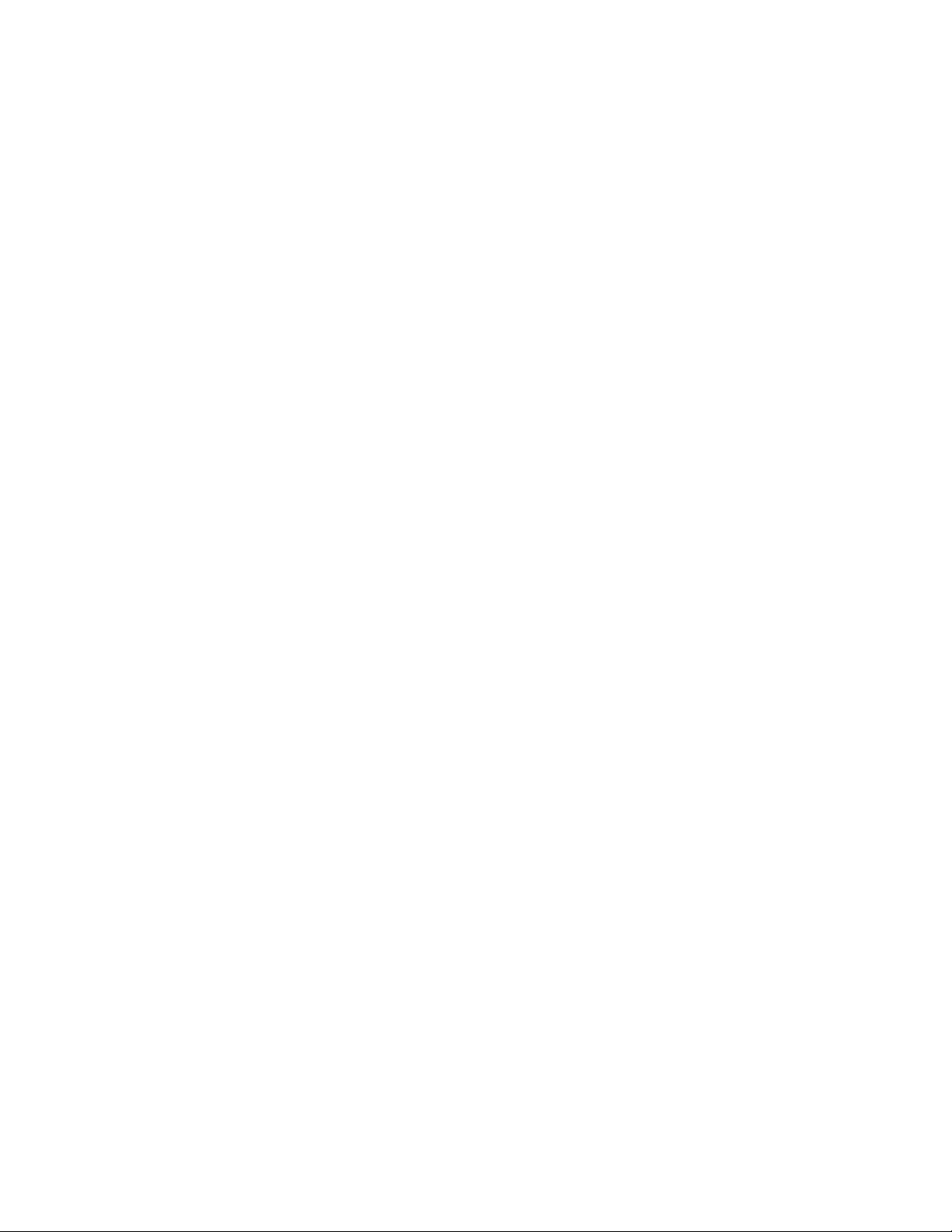
iv ThinkStation - Příručka pro instalaci a výměnu hardwaru
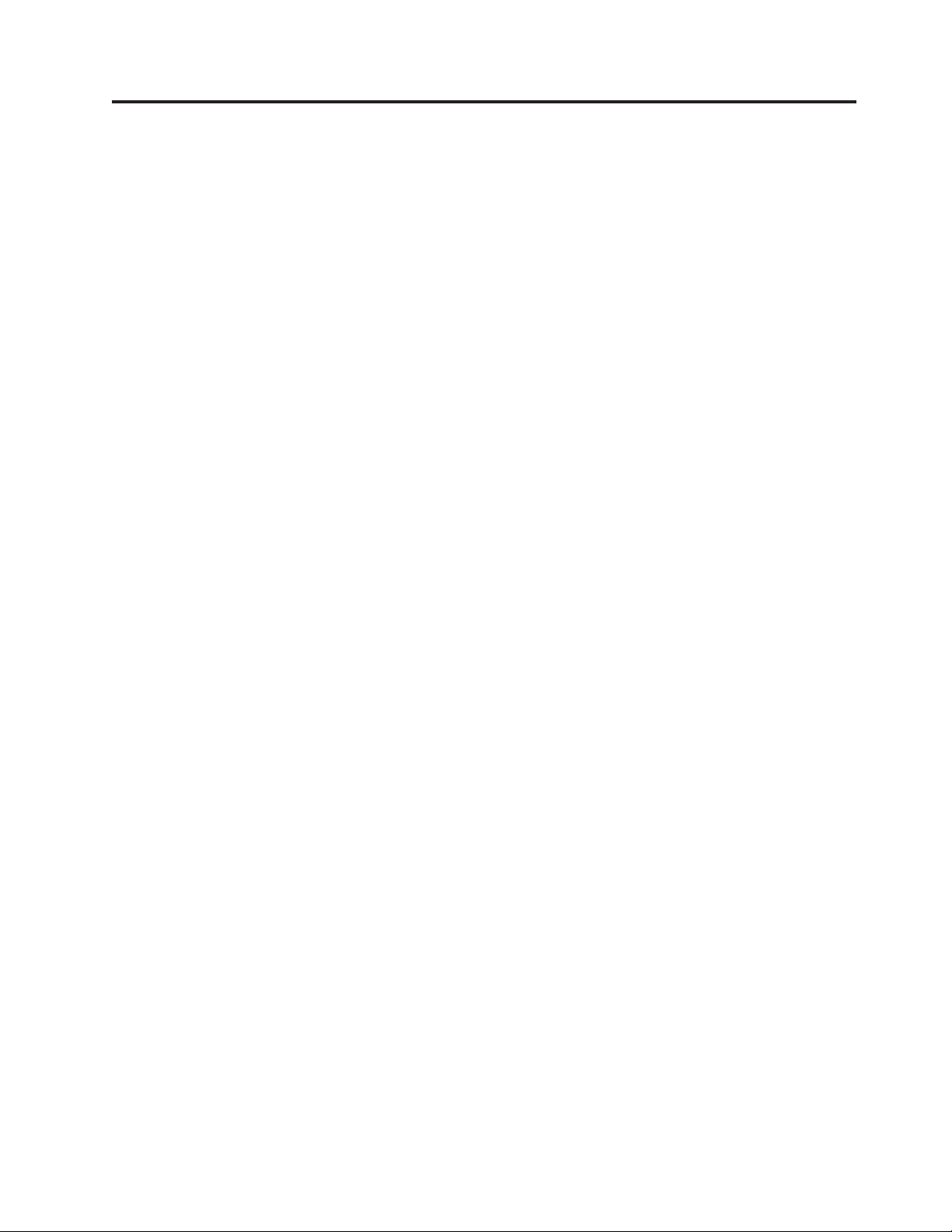
Obrázky
1. Ovládací prvky a konektory . . . . . . . .5
2. Umístění konektorů . . . . . . . . . . .6
3. Umístění komponent . . . . . . . . . .8
4. Umístění dílů na základní desce . . . . . . .9
5. Sejmutí krytu počítače . . . . . . . . . .13
6. Odebrání předního rámu . . . . . . . . .14
7. Získání přístupu k základní desce . . . . . .16
8. Umístění pozic jednotek . . . . . . . . .18
9. Instalace optické jednotky . . . . . . . .19
10. Instalace optické jednotky . . . . . . . .20
11. Instalace nové jednotky . . . . . . . . .22
12. Vyjmutí baterie . . . . . . . . . . . .24
13. Instalace baterie . . . . . . . . . . .24
14. Konektory na základní desce . . . . . . . .25
15. Výměna příchytných šroubů napájecího zdroje 26
16. Vyjmutí napájecího zdroje . . . . . . . .27
17. Instalace karty adaptéru . . . . . . . . .29
18. Odstranění chladiče . . . . . . . . . .30
19. Vyjmutí jednotky pevného disku . . . . . . .32
20. Výměna jednotky pevného disku . . . . . .33
21. Vyjmutí disketové jednotky nebo volitelné čtečky
karet . . . . . . . . . . . . . . .34
22. Vyjmutí disketové jednotky nebo volitelné čtečky
karet . . . . . . . . . . . . . . .35
23. Výměna disketové jednotky nebo volitelné čtečky
karet . . . . . . . . . . . . . . .35
24. Paměťové moduly . . . . . . . . . . .36
25. Vyjmutí paměťového modulu . . . . . . . .37
26. Instalace paměťového modulu . . . . . . .37
27. Vyjmutí sestavy ventilátoru . . . . . . . .38
28. Vyjmutí interního reproduktoru . . . . . . .39
29. Konektory klávesnice, standardní a USB . . . .41
30. Výměna myši . . . . . . . . . . . .42
31. Integrovaný kabelový zámek . . . . . . . .47
© Lenovo 2005, 2008. Části © IBM Corp. 2005. v
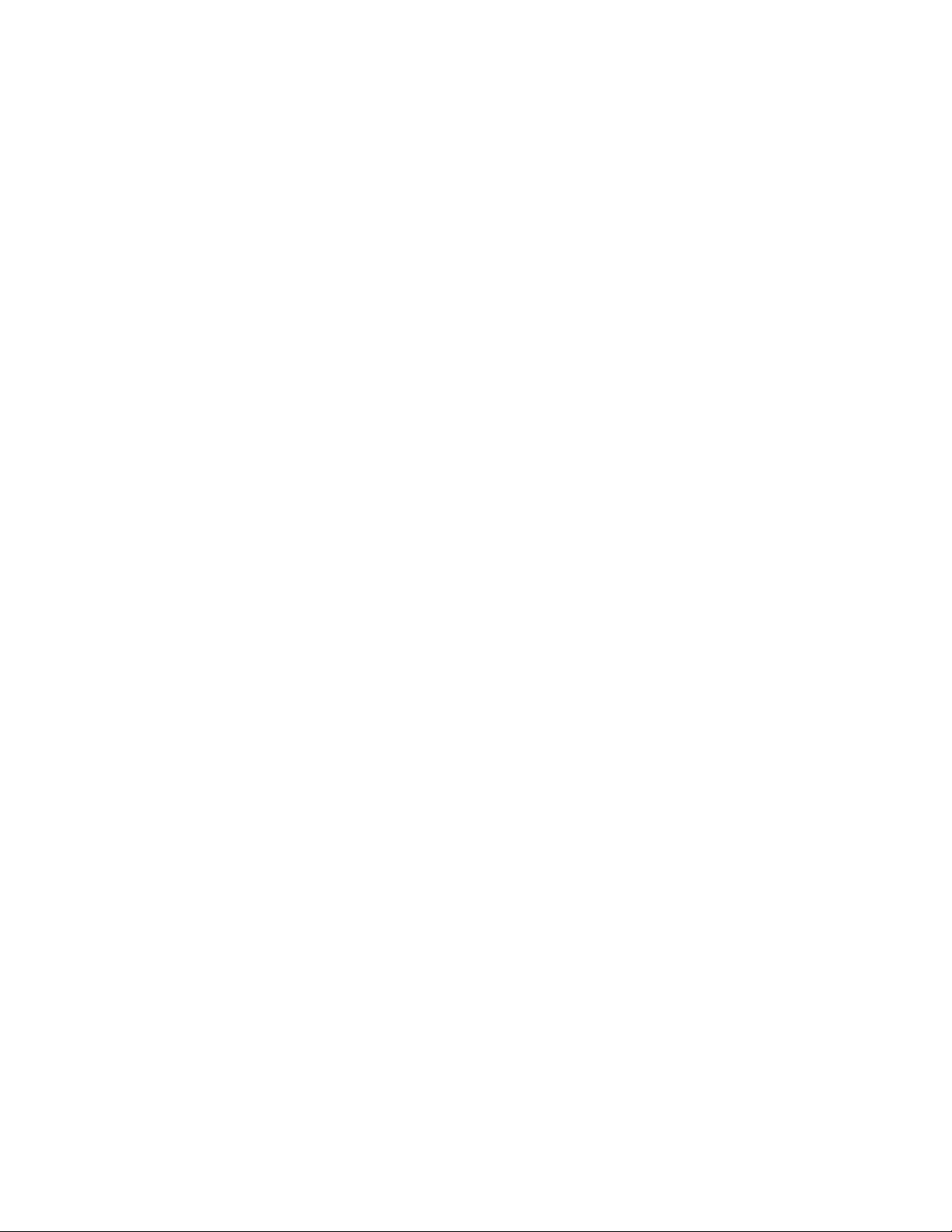
vi ThinkStation - Příručka pro instalaci a výměnu hardwaru
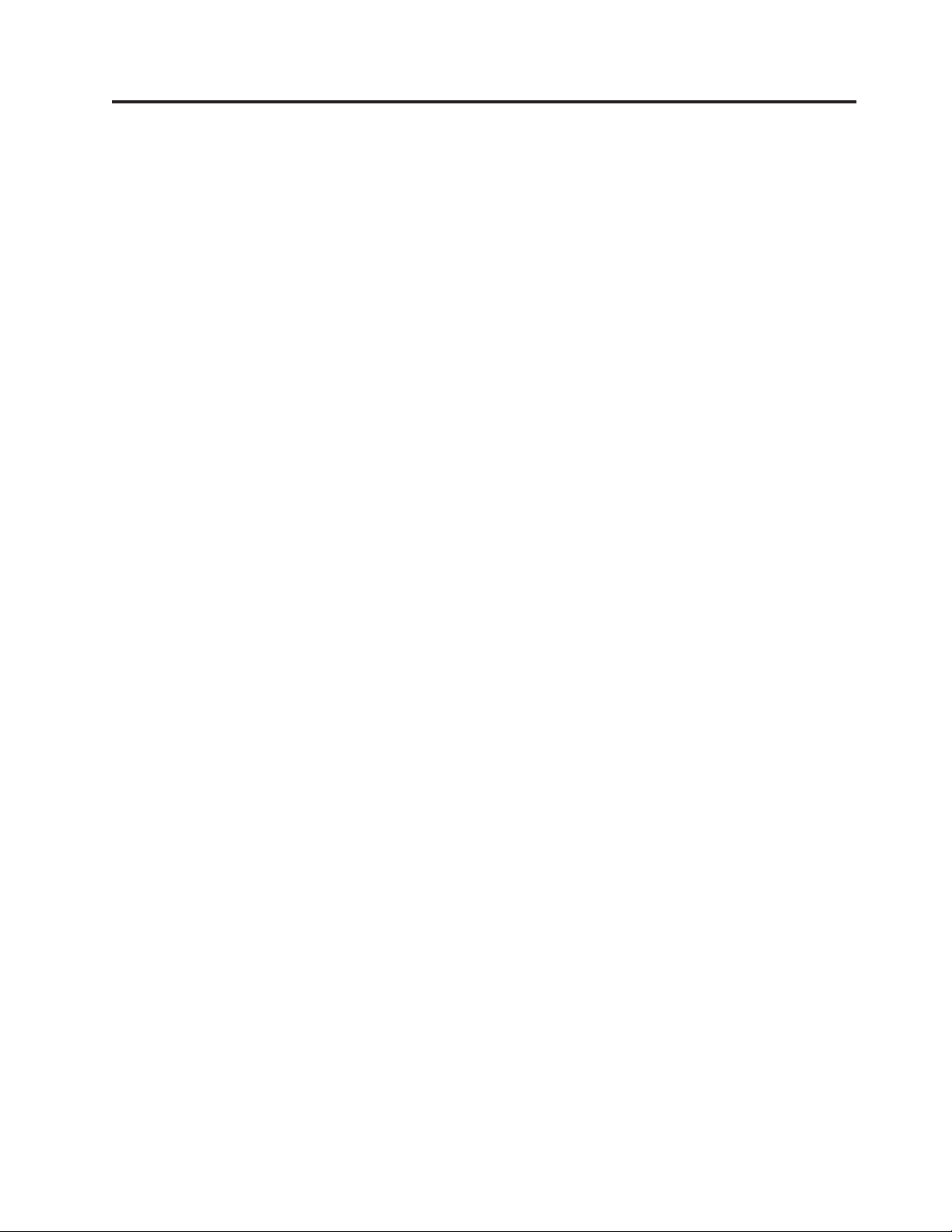
Kapitola 1. Důležité bezpečnostní instrukce
POZOR:
Před používáním této příručky je důležité si přečíst všechny související bezpečnostní
instrukce pro tento produkt. Nejnovější bezpečnostní instrukce najdete v příručce
Bezpečnostní pokyny a informace o záruce dodané s produktem. Když si přečtete
bezpečnostní instrukce a porozumíte jim, snížíte tak riziko úrazu nebo poškození
produktu.
Pokud již kopii příručky Bezpečnostní pokyny a informace o záruce nemáte, získáte ji na
webu podpory společnosti Lenovo® na adrese:
http://www.lenovo.com/support/
© Lenovo 2005, 2008. Části © IBM Corp. 2005. 1
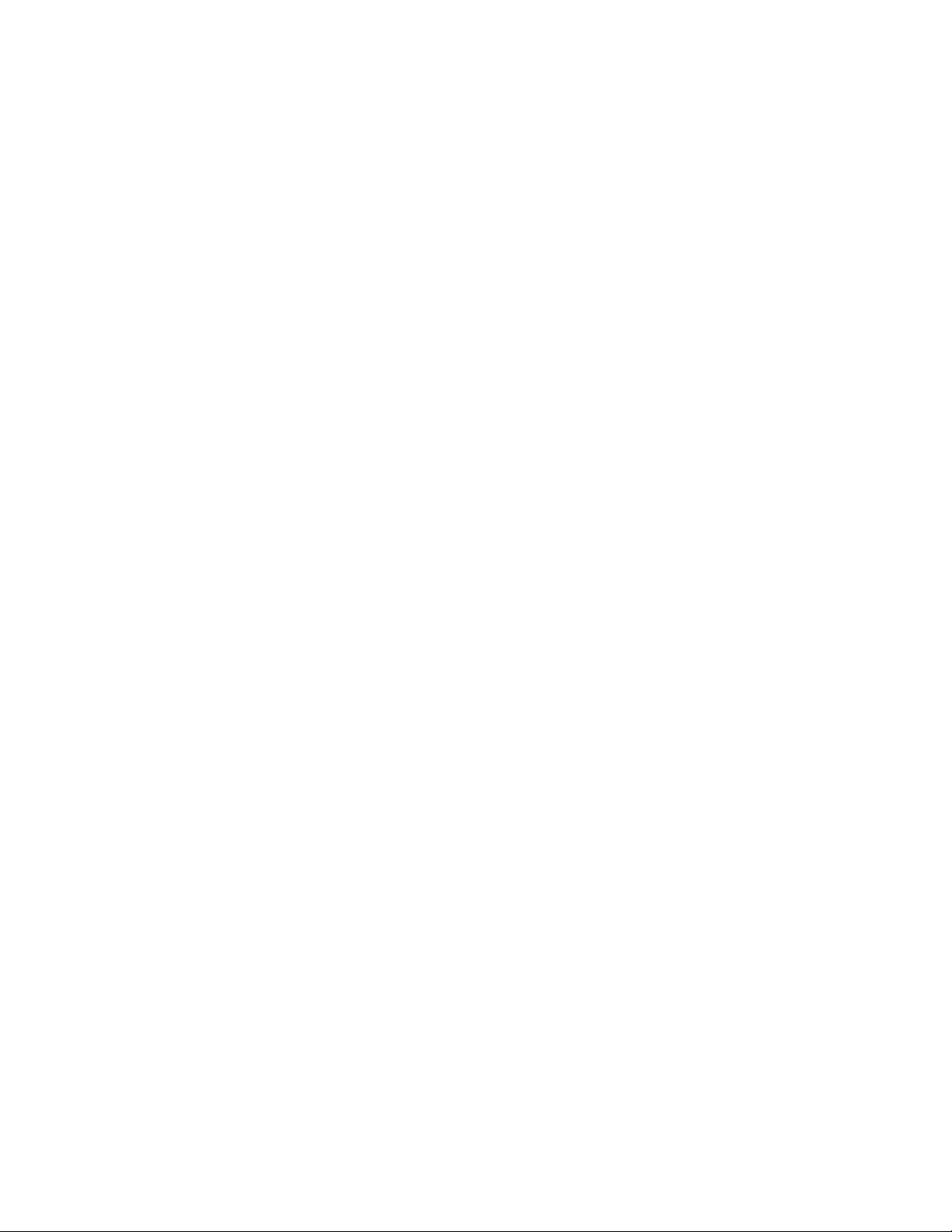
2 ThinkStation - Příručka pro instalaci a výměnu hardwaru
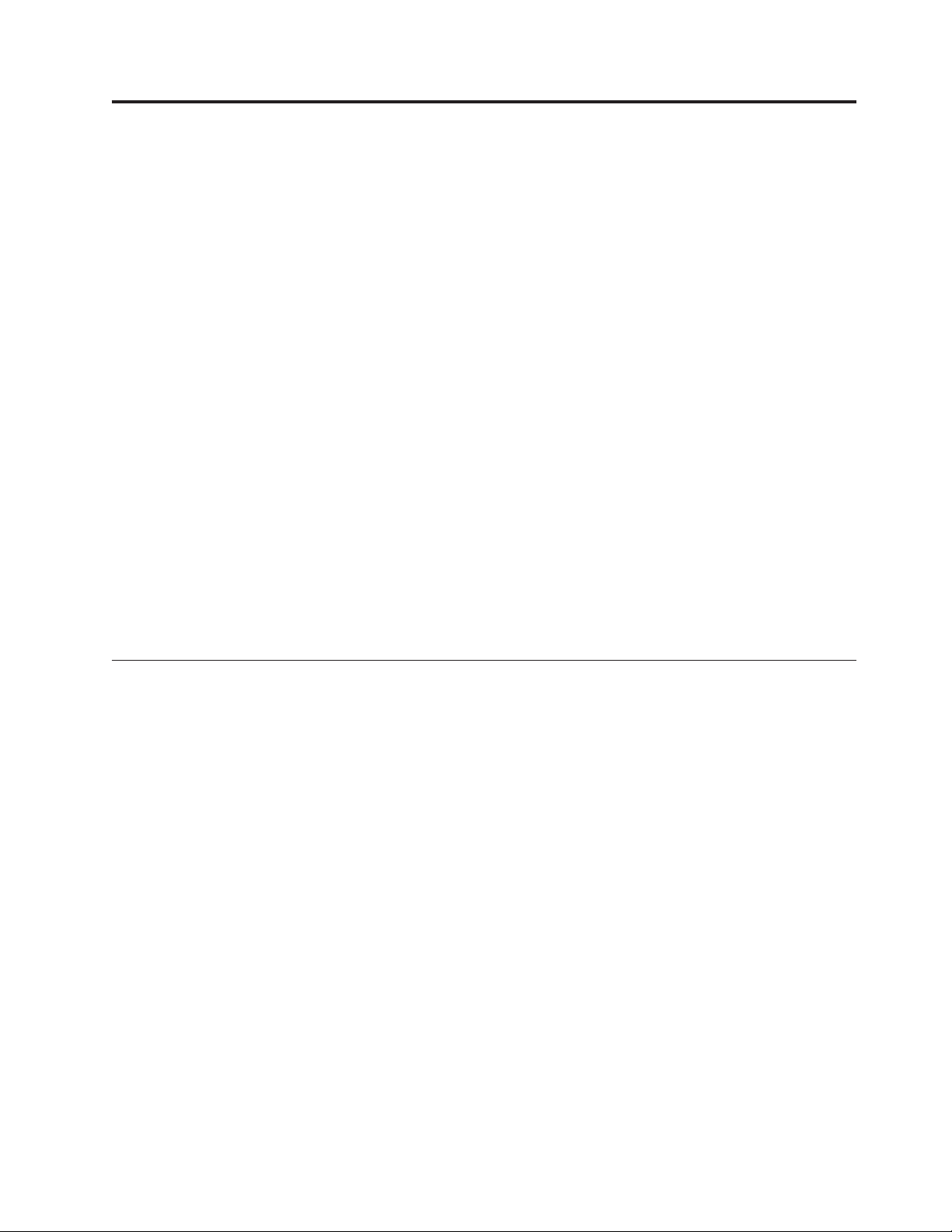
Kapitola 2. Přehled
Tato příručka obsahuje informace o výměně jednotek CRU (Customer Replaceable Unit).
Tato příručka neuvádí pracovní postupy pro všechny díly. Předpokládá se, že kabely,
přepínače, a některé mechanické díly může servisní technik vyměnit, aniž by k tomu
potřeboval podrobný postup.
Poznámka: Používejte pouze díly dodané Lenovo.
Tato příručka obsahuje pokyny pro instalaci a výměnu následujících dílů:
v Baterie.
v Přední rám.
v Napájecí zdroj.
v Chladič.
v Jednotka pevného disku.
v Optická jednotka.
v Disketová jednotka nebo čtečka karet.
v Paměťové moduly.
v Sestava ventilátoru.
v Interní reproduktor.
v Klávesnice.
v Myš.
Další zdroje informací
Máte-li přístup k Internetu, můžete získávat aktuální informace z webových stránek.
K dispozici jsou následující informace:
v Informace k vyjmutí a instalaci jednotek CRU (volba CRU removal and installation
information).
v Videozáznamy k vyjímání a instalaci jednotek CRU (volba CRU removal and installation
videos).
v Publikace (volba Publications).
v Pokyny k odstraňování problémů (volba Troubleshooting information).
v Informace o jednotlivých dílech (volba Parts information).
v Soubory ke stažení a ovladače (volba Downloads and drivers).
v Odkazy na další užitečné zdroje informací (volba Links to other useful sources of
information).
v Telefonní seznam středisek podpory (volba Support phone list).
Všechny
http://www.lenovo.com/support/
tyto informace najdete na webové adrese:
© Lenovo 2005, 2008. Části © IBM Corp. 2005. 3
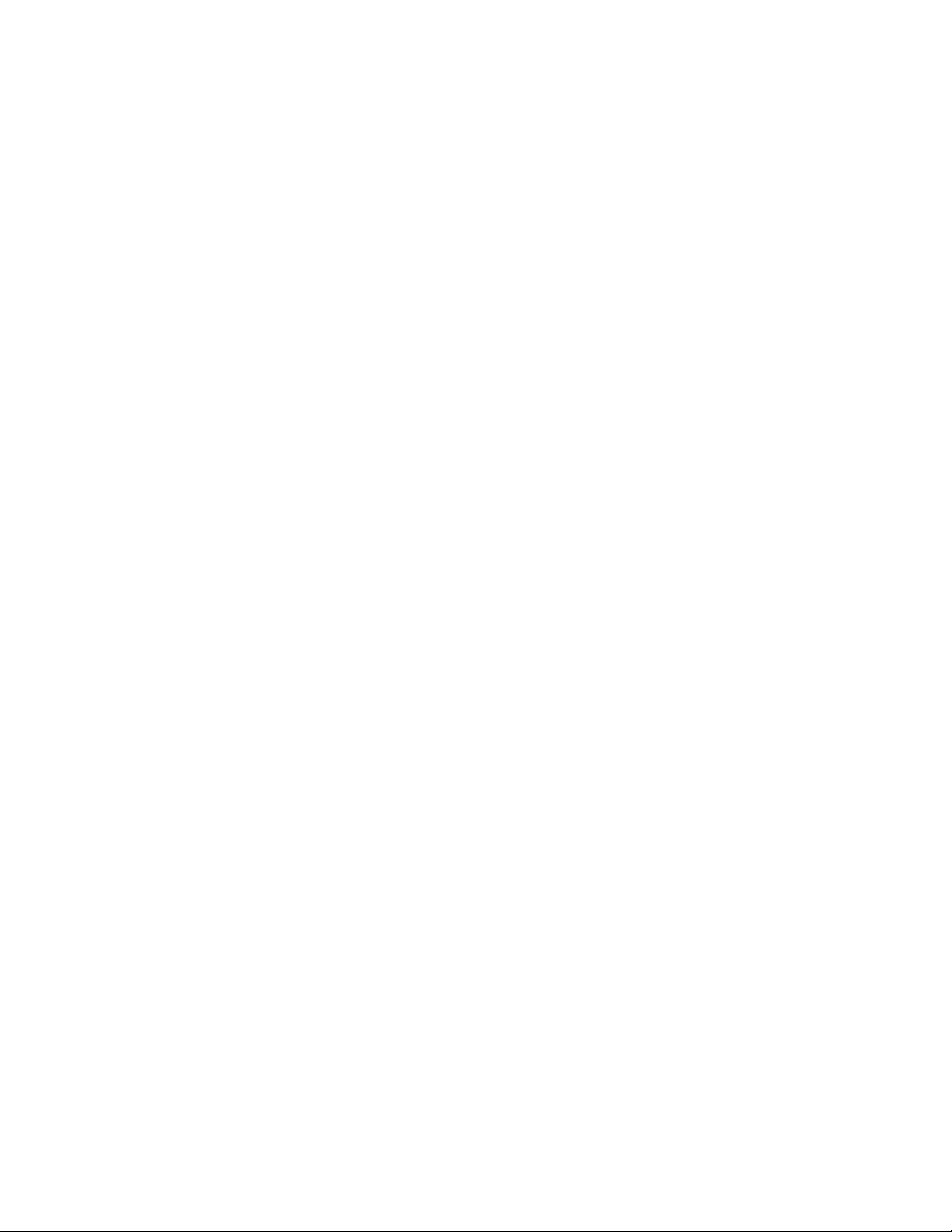
Manipulace se zařízením citlivým na statickou elektřinu
Neotvírejte antistatický obal nového dílu, dokud starý díl nevyjmete z počítače a nejste zcela
připraveni nový díl nainstalovat. Statická elektřina, která je pro vás neškodná, může vážně
poškodit počítačové komponenty a díly.
Při manipulaci s díly a dalšími komponentami počítače dodržujte následující pravidla pro
ochranu před poškozením statickou elektřinou:
v Omezte svůj pohyb. Pohyb kolem vás vytváří pole nabité statickou elektřinou.
v S díly a dalšími komponentami počítače zacházejte opatrně. Při manipulaci s adaptéry,
paměťovými moduly, základními deskami a mikroprocesory se dotýkejte pouze okrajů.
Nikdy se nedotýkejte žádného nechráněného obvodu.
v Chraňte díly a další komponenty počítače před dotykem dalších osob.
v Před instalací nového dílu nejprve přiložte antistatický obal, v němž je díl uložen, ke
kovovému krytu na nevyužitém slotu nebo k jinému kovovému povrchu bez nátěru na
dobu minimálně dvou sekund. Tím zmenšíte statickou elektřinu na obalu i na povrchu
svého těla.
v Je-li to možné, ihned po vyjmutí dílu z antistatického obalu jej nainstalujte do počítače,
aniž byste jej pokládali. Není-li to možné, položte antistatický obal na rovný hladký povrch
a teprve na něj díl položte.
v Nepokládejte díl na kryt počítače ani na jiný kovový povrch.
4 ThinkStation - Příručka pro instalaci a výměnu hardwaru
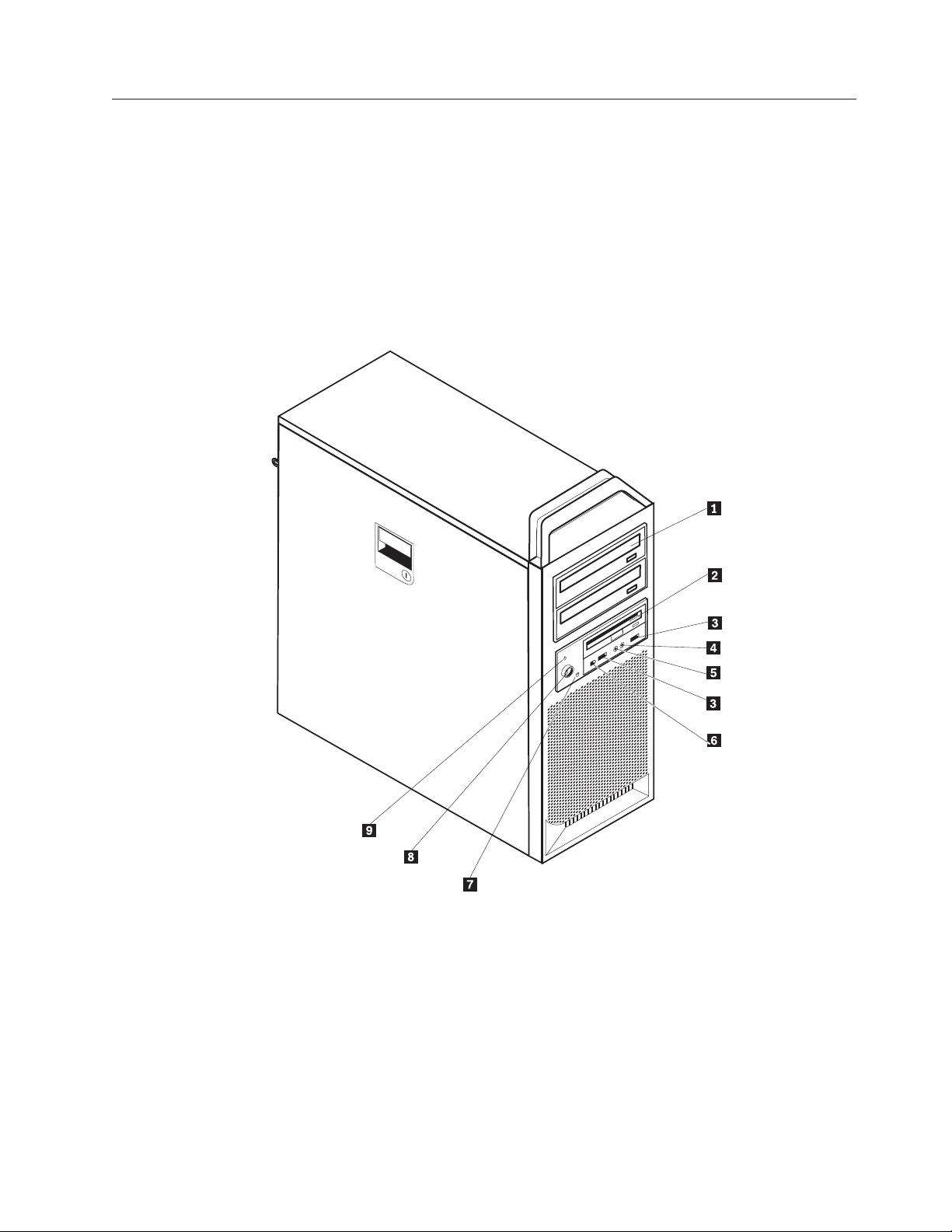
Umístění hardwarových prvků
Tato část obsahuje obrázky, které vám pomohou s nalezením konektorů, ovládacích prvků
a komponent počítače.
Umístění ovládacích prvků a konektorů na přední straně počítače
Obrázek 1 znázorňuje umístění ovládacích prvků a konektorů na přední straně počítače.
Poznámka: Všechny počítače nemusí být vybavené následujícími ovládacími prvky
a konektory.
Obrázek 1. Ovládací prvky a konektory
1 Optická jednotka (některé modely). 6 Konektor IEEE 1394
2 3,5 disketová jednotka nebo čtečka
7 Kontrolka pevného disku
karet (některé modely)
3 Konektory USB (2) 8 Tlačítko vypínače
4 Konektor pro mikrofon 9 Indikátor napájení
5 Konektor pro sluchátka
Kapitola 2. Přehled 5
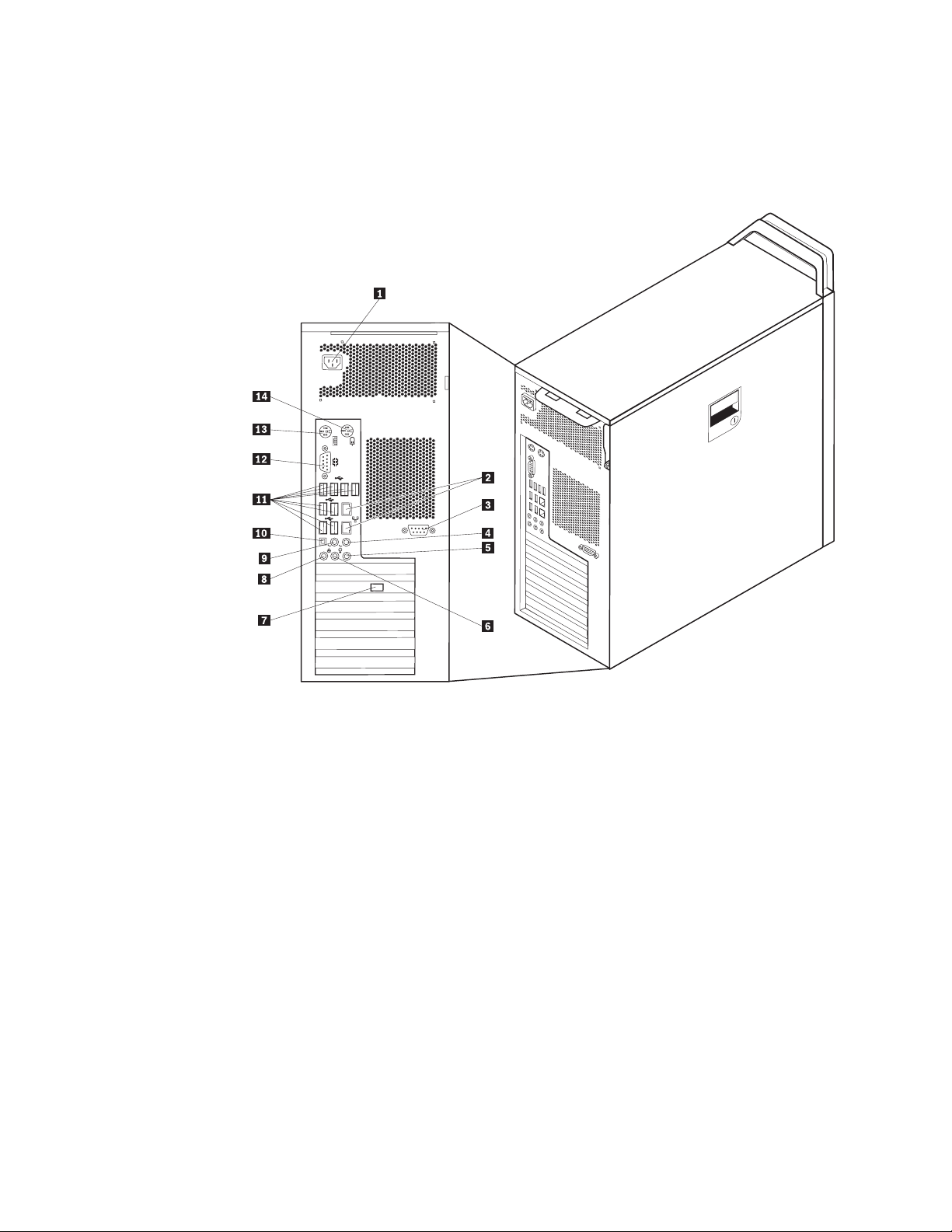
Umístění konektorů na zadní straně počítače
Obrázek 2 znázorňuje umístění konektorů na zadní straně počítače. Některé konektory na
zadní straně počítače jsou barevně označeny, což vám pomůže určit, kam zapojit příslušné
kabely.
Obrázek 2. Umístění konektorů
1 Konektor pro napájecí šňůru 8 Konektor pro mikrofon
2 Konektor pro Ethernet 9 Konektor linkového výstupu zvuku, zadní
reproduktory
3 Sériový konektor (některé modely) 10 Konektor SPDIF
4 Konektor linkového výstupu zvuku,
11 Konektory USB (8)
subwoofer/centrální
5 Konektor linkového vstupu zvuku 12 Sériový konektor
6 Konektor linkového výstupu zvuku,
13 Konektor klávesnice
přední reproduktory
7 Konektor videa (některé modely) 14 Konektor myši
6 ThinkStation - Příručka pro instalaci a výměnu hardwaru
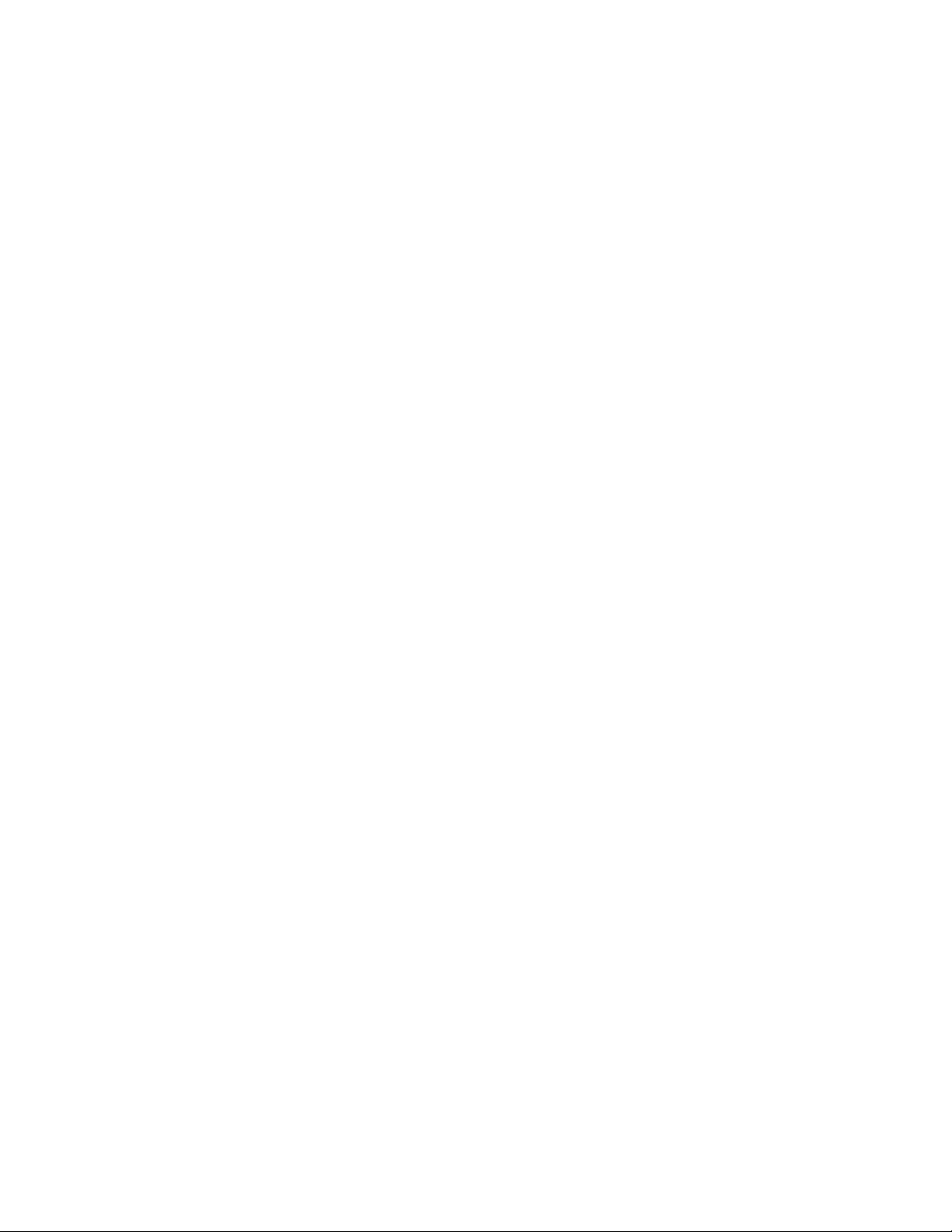
Konektor Popis
Konektor USB Slouží k připojení zařízení vyžadujícího připojení ke sběrnici USB
(Universal Serial Bus), jako je například klávesnice USB, myš USB,
skener USB nebo tiskárna USB. Máte-li více než 8 zařízení USB,
můžete si koupit rozbočovač USB a pomocí něho připojit další zařízení
USB.
Konektor pro Ethernet Slouží k připojení kabelu Ethernet pro lokální síť (LAN).
Poznámka: Chcete-li počítač používat v souladu s omezeními komise
FCC pro zařízení třídy B, použijte kabel Ethernet kategorie 5.
Sériový konektor Slouží k připojení externího modemu, sériové tiskárny nebo dalších
zařízení používajících 9pinový sériový konektor.
Paralelní konektor Slouží k připojení paralelní tiskárny, paralelního skeneru nebo dalších
zařízení používajících 25pinový paralelní konektor.
Konektor linkového vstupu
zvuku
Slouží k příjmu audio signálu z externího zvukového zařízení, jako je
například Hi-Fi věž. Při připojování externího zvukového zařízení se
připojí kabel mezi konektor linkového výstupu zvuku na zařízení
a konektor linkového vstupu zvuku na počítači.
Konektor linkového výstupu
zvuku
Slouží k odesílání zvukového signálu z počítače do externích zařízení,
jako jsou stereofonní reproduktory s integrovaným zesilovačem,
sluchátka, multimediální klávesnice nebo konektor linkového vstupu
zvuku na Hi-Fi věži či jiné externí záznamové zařízení.
Konektor SPDIF Používá se k vysílání digitálních audio signálů z počítače na externí
zařízení (jako je zesilovač/přijímač) prostřednictvím optického kabelu.
Kapitola 2. Přehled 7
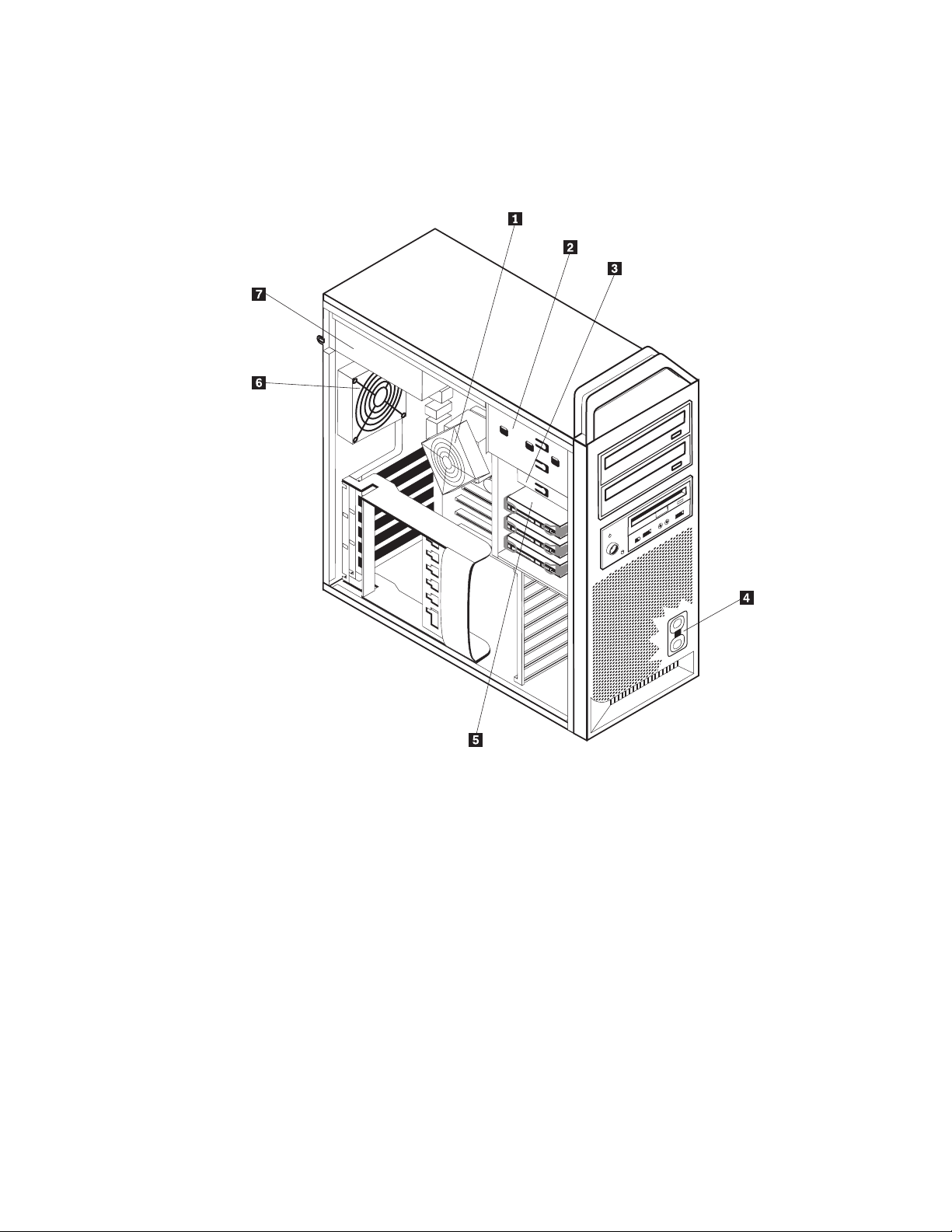
Umístění interních komponent
K otevření krytu počítače použijte postup uvedený v části “Otevření krytu” na stránce 12.
Obrázek 3 ukazuje umístění komponent ve vašem počítači.
Obrázek 3. Umístění komponent
1 Mikroprocesor a chladič mikroprocesoru 5 Jednotka pevného disku
2 Optická jednotka (jako je jednotka CD
nebo
DVD)
3 3,5palcová disketová jednotka nebo
čtečka karet
4 Interní reproduktor
8 ThinkStation - Příručka pro instalaci a výměnu hardwaru
6 Sestava zadního ventilátoru
7 Sestava napájecího zdroje
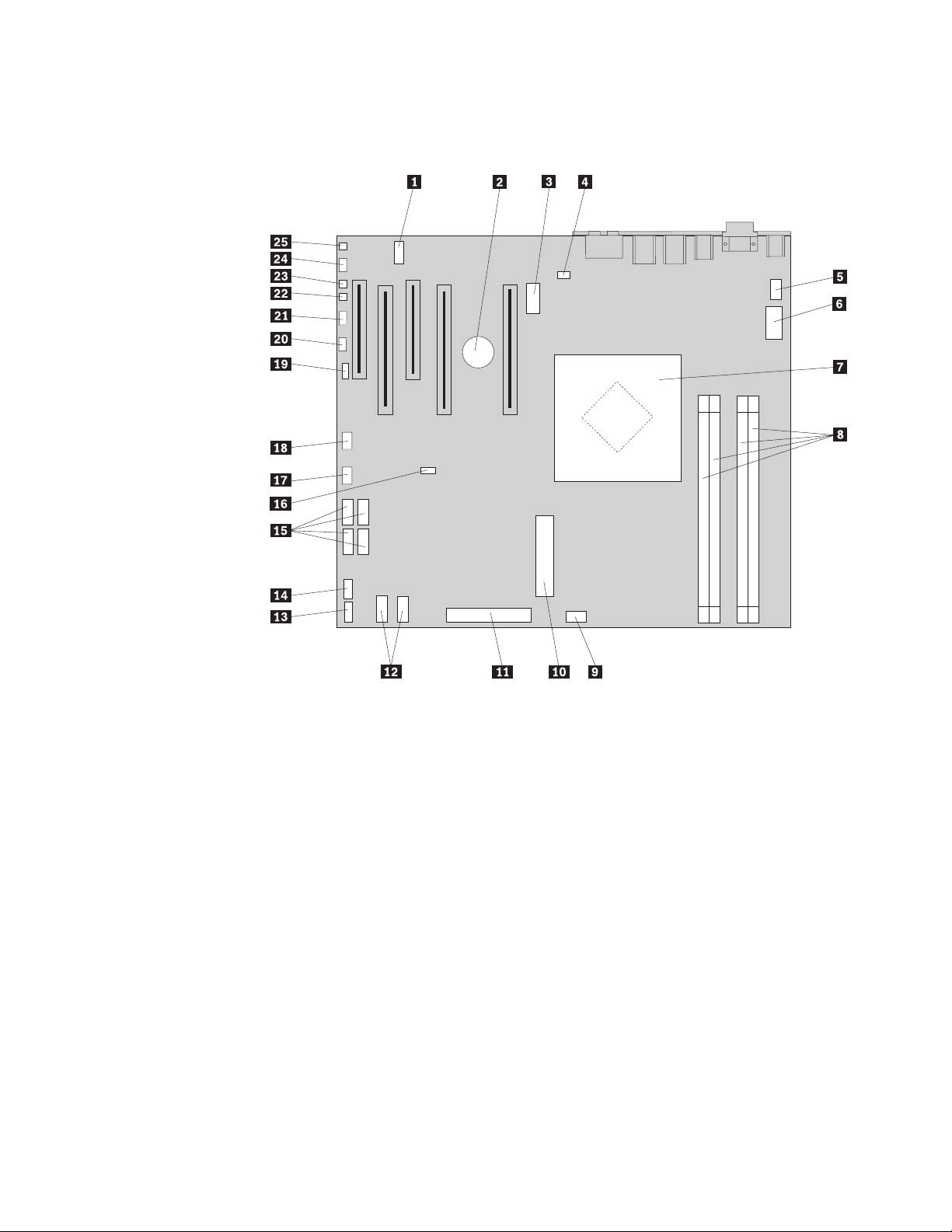
Schéma umístění dílů na základní desce
Obrázek 4 znázorňuje umístění dílů na základní desce.
Obrázek 4. Umístění dílů na základní desce
1 COM2 14 Přední konektor USB
2 Baterie 15 Konektory SATA (4)
3 12voltový napájecí konektor, obrázek 16 Propojka pro výmaz paměti CMOS
a obnovení původních hodnot
4 Konektor zadního ventilátoru 17 Konektor ventilátoru pro adaptér Front
5 Konektor ventilátoru chladiče
18 Konektor IEEE 1394
mikroprocesoru
6 Napájecí konektor (12 V)
19 Konektor SAS LED
mikroprocesoru
7 Mikroprocesor a chladič
20 Konektor pomocných LED
mikroprocesoru
8 Paměťové konektory (4) 21 Konektor pro přední panel
9 Konektor ventilátoru pevného disku 22 Konektor spínače pro detekci krytu
10 24pinový systémový napájecí
23 Konektor snímače okolní teploty
konektor
11 Konektor pro disketovou jednotku 24 Přední audio konektor
12 Konektory SATA (2) 25 Interní reproduktor
13 Pomocný konektor USB
Kapitola 2. Přehled 9
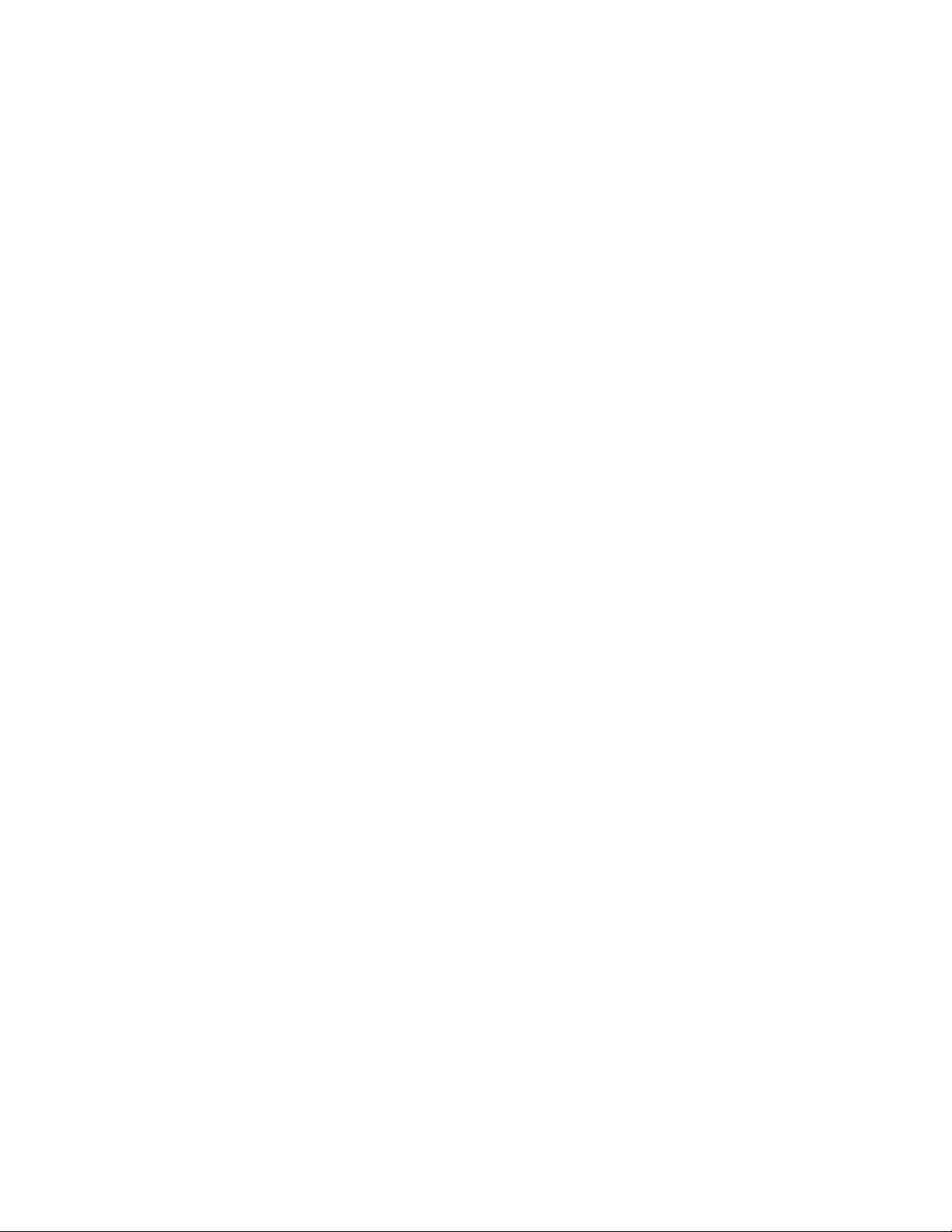
10 ThinkStation - Příručka pro instalaci a výměnu hardwaru
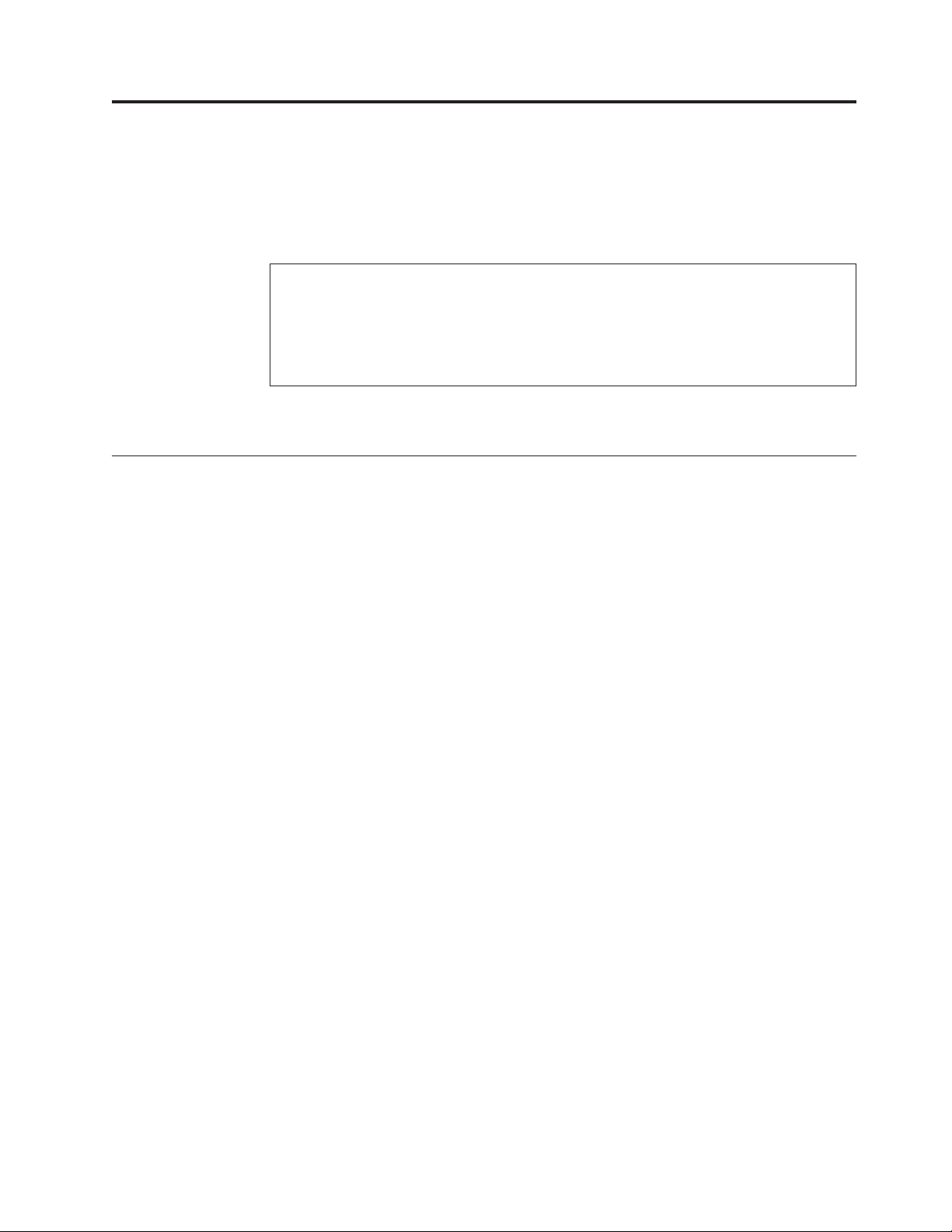
Kapitola 3. Instalace doplňků a výměna hardwaru
Tato kapitola představuje úvod do funkcí a voleb, které jsou dostupné pro váš počítač.
Funkce počítače můžete rozšířit přidáním paměti, adaptérů nebo jednotek. Při instalaci
doplňku použijte tyto pokyny a pokyny dodané s doplňkem.
Pozor
Nepokoušejte se otevřít počítač ani provádět jakoukoliv opravu, dokud si nepřečtete část “Důležité
bezpečnostní instrukce” v příručce Bezpečnostní pokyny a informace o záruce přiložené k vašemu
počítači. Kopii příručky Bezpečnostní pokyny a informace o záruce získáte na webové stránce
podpory na adrese:
http://www.lenovo.com/support/
Poznámka: Používejte pouze díly dodané Lenovo.
Instalace externích doplňků
K počítači lze připojit externí reproduktory, tiskárnu nebo skener. V případě některých
doplňků musíte pro vytvoření fyzického připojení nainstalovat další software. Při přidávání
externího doplňku najdete požadovaný konektor podle části “Umístění konektorů na zadní
straně počítače” na stránce 6 a “Umístění ovládacích prvků a konektorů na přední straně
počítače” na stránce 5 a pak pomocí pokynů dodaných s doplňkem vytvořte připojení
a nainstalujte software nabo ovladače zařízení nutné pro tento doplněk.
© Lenovo 2005, 2008. Části © IBM Corp. 2005. 11
